级联选择器
级联选择器
适用场景
级联选择器是一对多的关系,且具有层次性和联动性,用于创建主类目和所属下级子类目的场景,多用于地址选择(比如省市区)等包含有层次关系的场景。
属性介绍
| 属性分类 | 属性名称 | 属性作用 |
|---|---|---|
| 基本属性 | 组件ID | 组件在当前页面的唯一标识。 |
| 组件标题 | 用来定义展示在页面上时,输入框前的标题文字(支持常量、表达式和无标题三种方式) | |
| 提示文案 | 在未选择时,下拉框中展示的文字 | |
| 支持多选 | 可开启/关闭。 开启时,可选多个节点(同时,“父节点可选”项隐藏)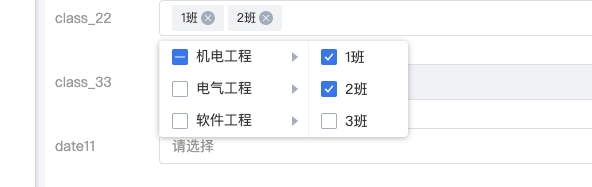 关闭时,只可选单个节点(特点:节点前没有复选框) 关闭时,只可选单个节点(特点:节点前没有复选框)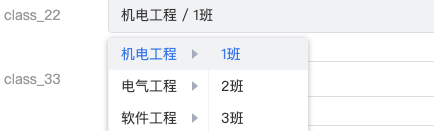 | |
| 父节点可选 | 可开启/关闭。开启时,可选择父节点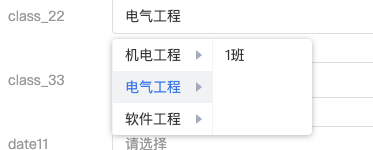 关闭时,只能选择到最低的节点 关闭时,只能选择到最低的节点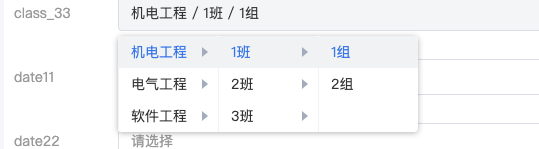 | |
| 显示条件 | 支持表达式输入和无条件两种方式 | |
| 展示模式 | 支持编辑模式、只读模式(不可操作)、文本模式和继承父组件模式四种模式,用以页面在不同业务模式下的展示区分。 | |
| 数据属性 | 选择字段 | 点击输入框选择级联选择类型的字段(弹框中数据未做限制,但用户应当选择级联选择类型的字段才可以正常使用)。 |
| 校验规则 | 必填 | 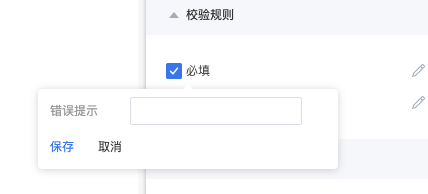 输入未填时的提示信息 输入未填时的提示信息 |
| 自定义函数 | 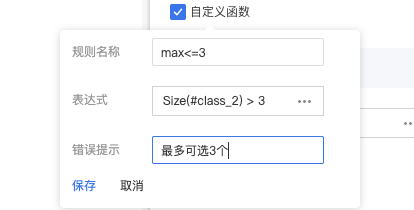 填写规则名称,选择表达式,并且输入错误提示(不满足此规则时,提示错误信息) 填写规则名称,选择表达式,并且输入错误提示(不满足此规则时,提示错误信息) | |
| 交互属性 | 值变化 | 当级联选择器选中项改变后,需要触发的动作 |
基础功能
当你需要有一对多的层级选择时,比如专业、班级这类预置的有级联关系的数据选择时,可以使用级联选择器,可以指定层级,灵活的运用级联选择。基本用法如下(我们以选择小组为例):
示例的大致描述是这样的:以专业区分,专业下有班级,班级下有小组
步骤1:在对象中创建级联枚举字段。
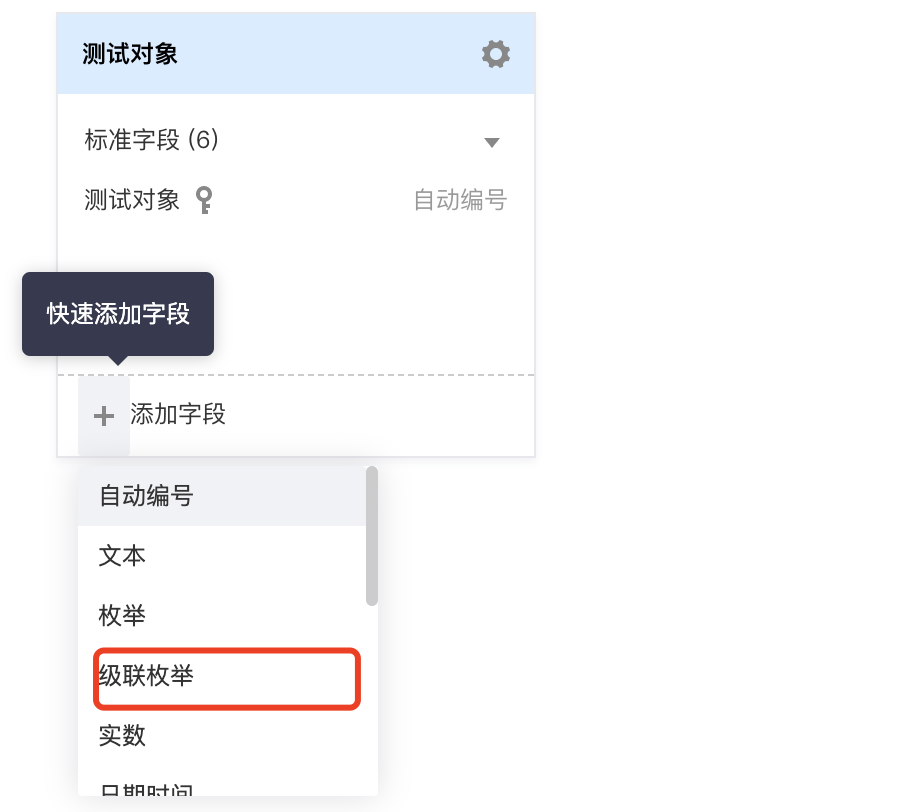
步骤2: 编辑选项集
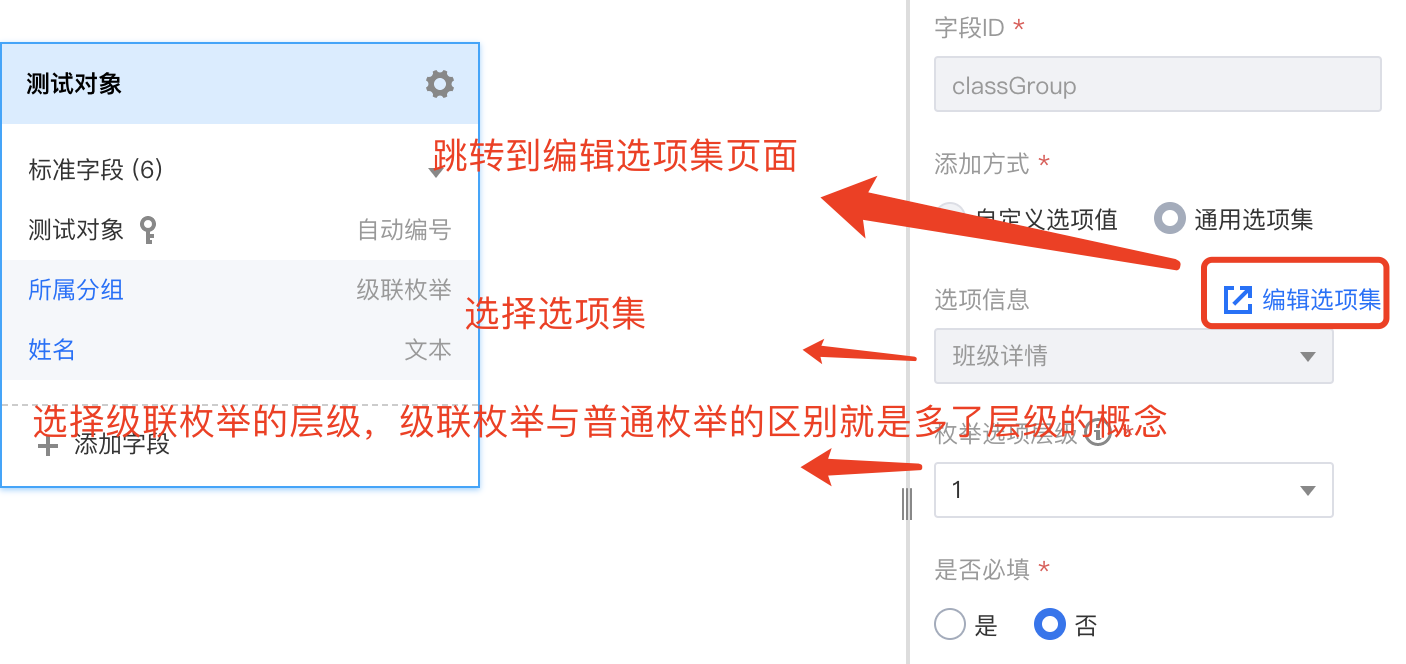
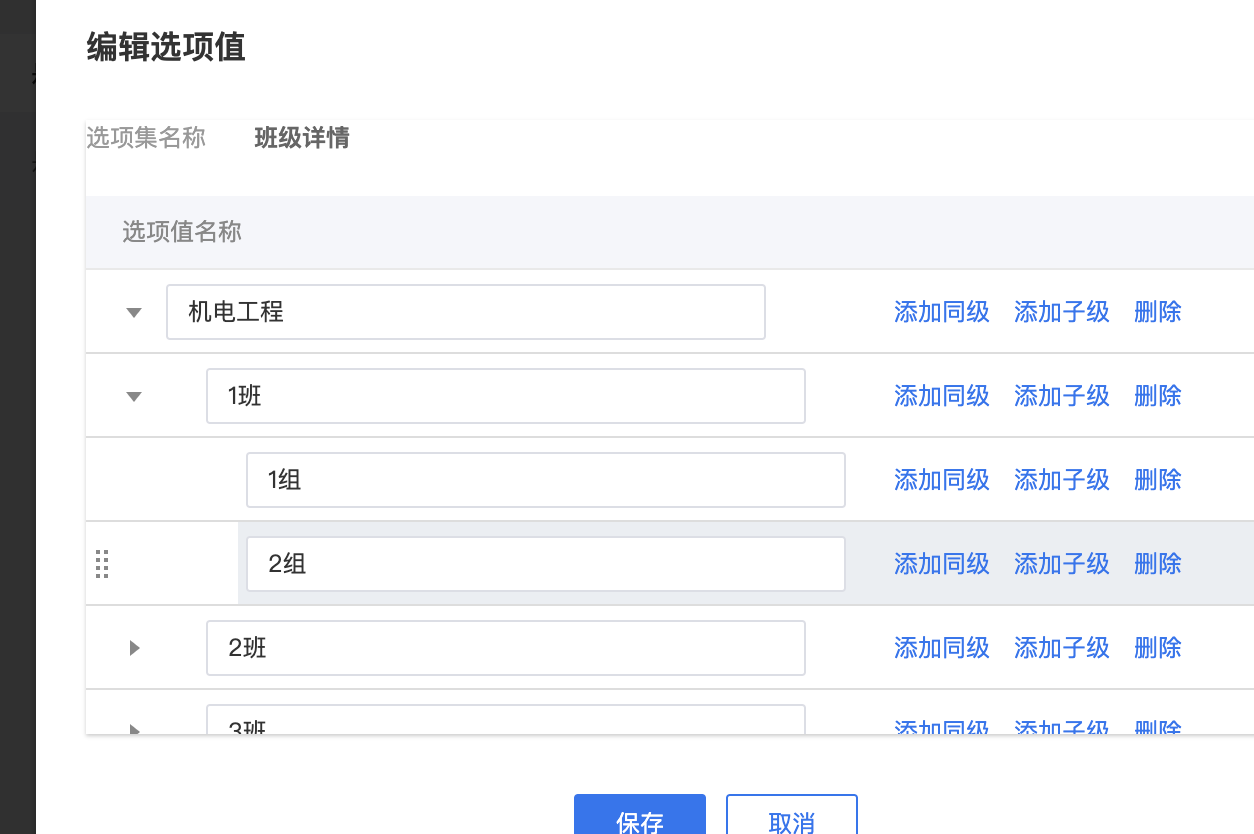
步骤3:创建页面。
拖入表单组件,并且用“测试对象”填充,会自动生成页面
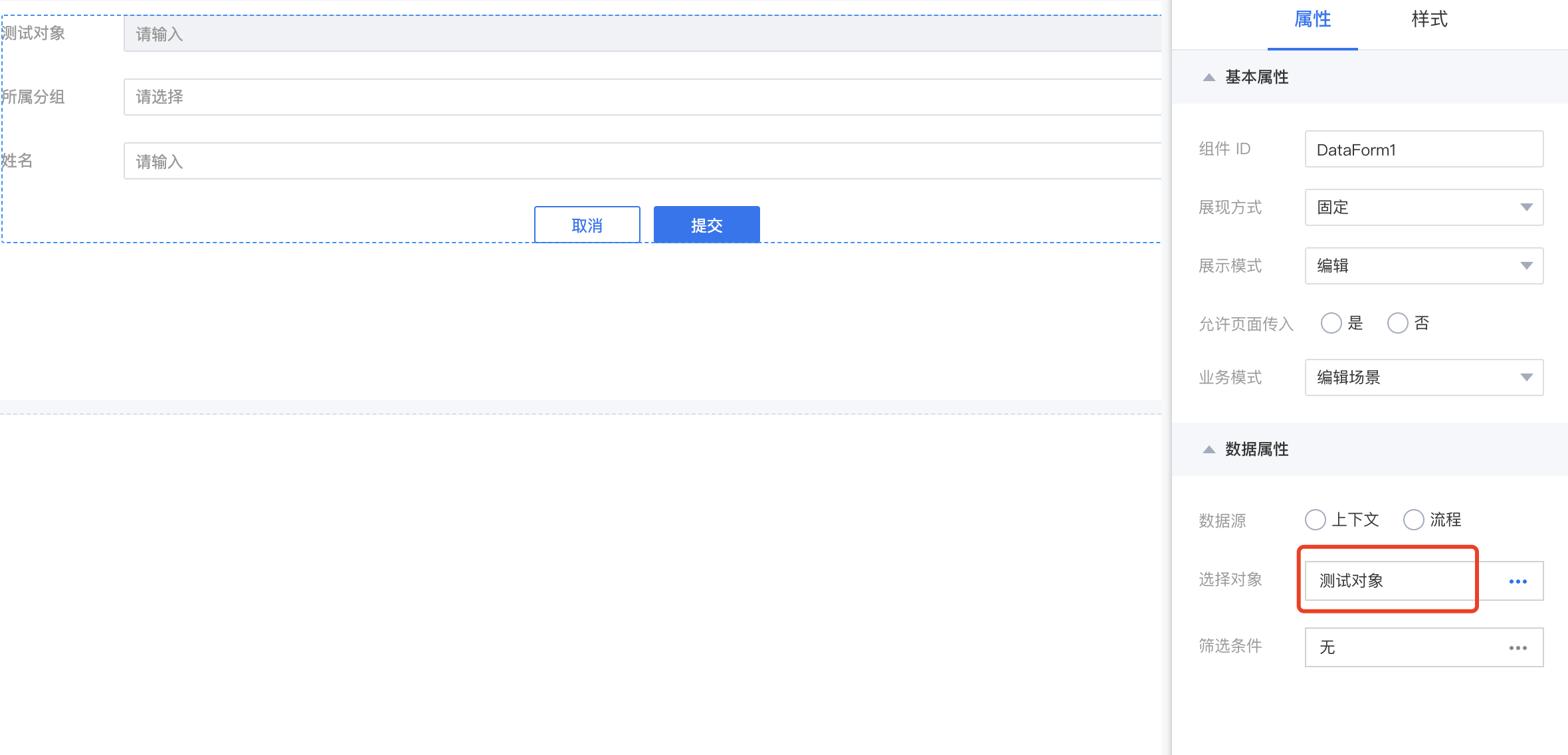
步骤4: 预览页面
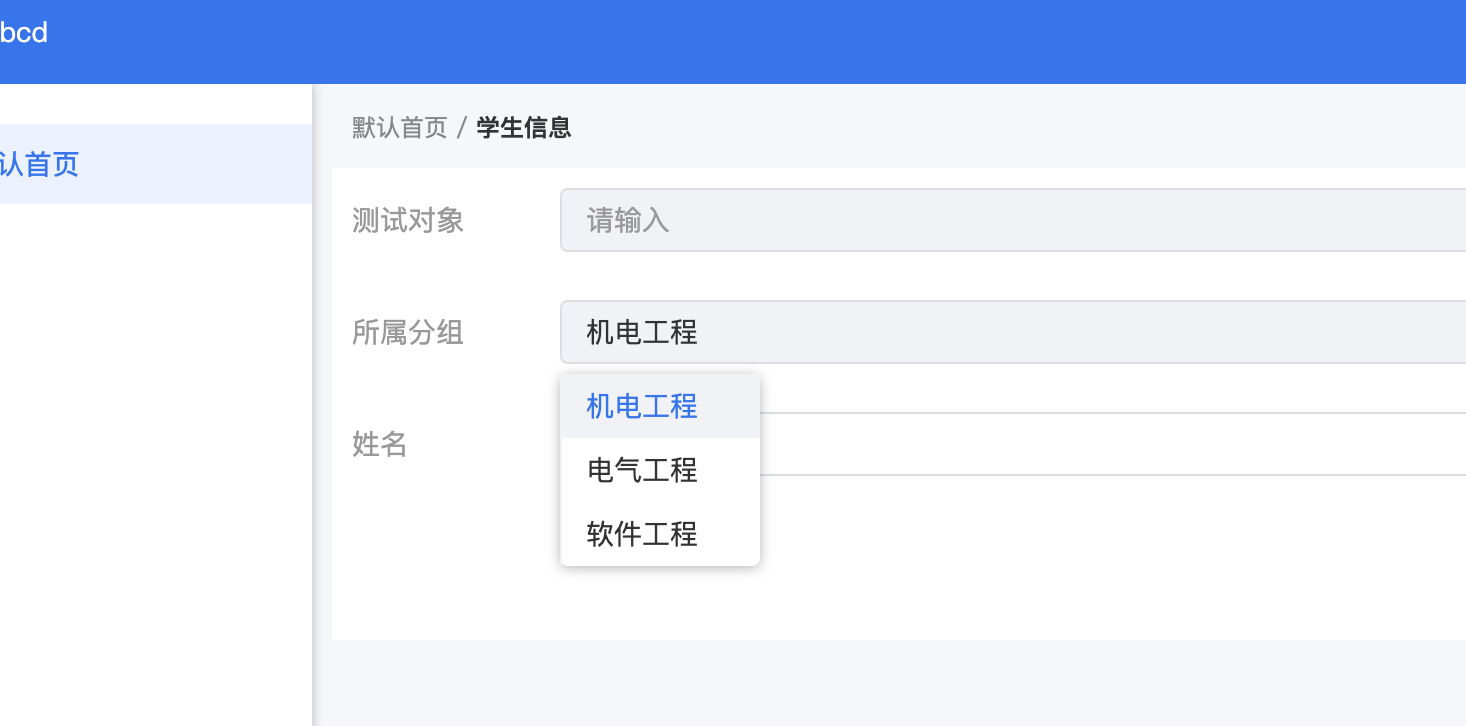
因为在”对象建模“页面,我们把级联枚举的层级选为1,因此,此处的所属分组只能选一层。我们修改试试。
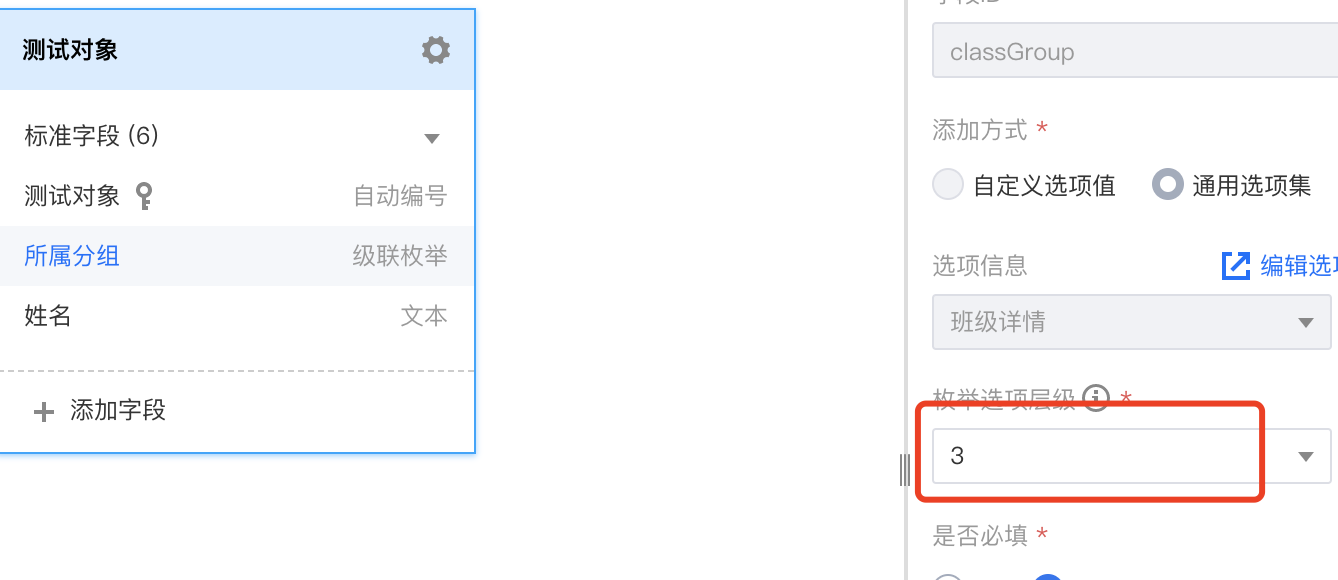
再次预览:
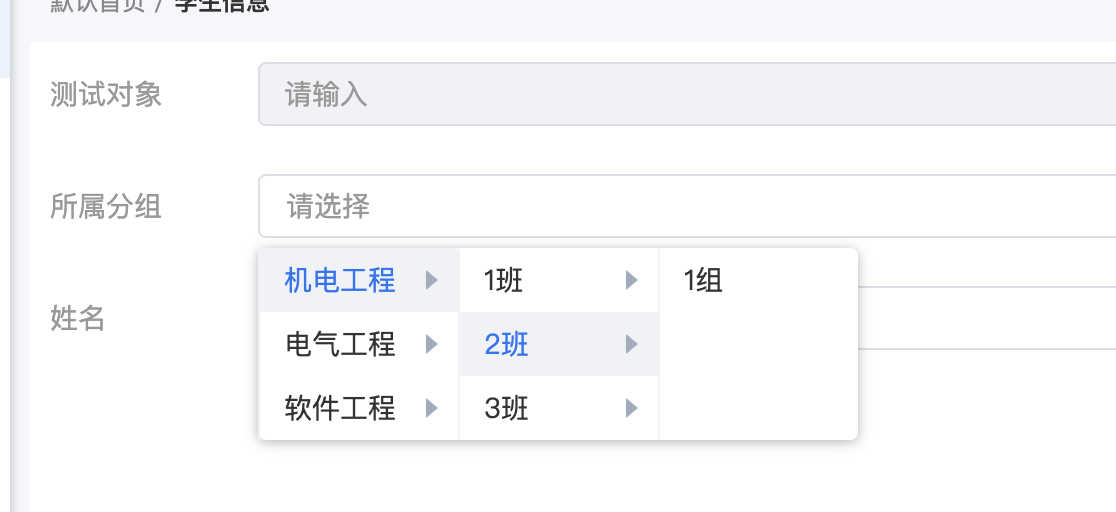
这样,就可以选择多层。
高级功能
暂无